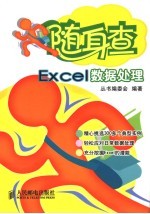
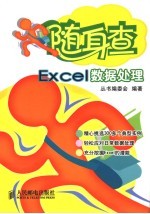
Excel数据处理PDF电子书下载
- 电子书积分:10 积分如何计算积分?
- 作 者:丛书编委会编著
- 出 版 社:北京:人民邮电出版社
- 出版年份:2006
- ISBN:7115150575
- 页数:240 页
第1章 数据的录入 1
1.1 录入数值 2
例1 选取单元格区域 2
例2 快速选取行、列、表格 3
例3 选择大范围的单元格区域 4
例4 快速选中所有数据类型相同的单元格 4
例5 改变按下回车键后光标的移动方向 5
例6 快速输入带有部分重复的数据 5
例7 快速输入数据序列 6
例9 定义Excel的默认字体和大小 7
例8 使用右键输入有规律数字 7
例10 快速在不连续单元格中输入同一个数据 8
例11 输入“0”数字居首位的数据 8
例12 快速录入分数 9
例13 利用Alt键快速输入货币符号 10
例14 让Excel自动调整输入数据的类型 10
例15 快速输入大量含小数点的数字 11
例16 利用“F2”键在单元格中快速定位 12
例17 将文本格式转化为数值 12
例19 自动切换输入法 13
1.2 录入文本 13
例18 打开或关闭拖放功能 13
例20 利用记忆功能快速输入数据 14
例21 快速输入特殊的名称 15
例22 将网站中的数据无格式的输入到表格中 15
例23 导入文本文件 16
例24 输入平方数 17
例25 快速输入“√” 17
例26 自动调整文字大小 18
例27 直接输入文本型数据 18
例28 插入字符 19
例30 合理使用自动更正功能 20
例29 快速插入多个特殊字符 20
例31 利用“记录单”为行或列添加数据 21
例32 在多个工作表中同时输入相同数据 21
例33 快速实现整块数据的移动 22
例34 利用“填充柄”快速输入相同数据 22
例35 在信息输入前给予提示 23
例36 批量为单元格数据添加单位 23
例37 为数据输入设置下拉选择列表 24
例38 快速输入重复数据 25
例39 手动输入函数和公式 26
例40 使用“插入函数”对话框输入函数 26
1.3 录入公式和函数 26
例41 快速找到所需要的函数 27
例42 直接公式输入法 28
例43 快速在多个单元格中输入相同公式 28
例44 函数录入的其他技巧 28
例45 认识公式的结构 29
例46 不相邻区域复制函数和公式 29
例47 相邻区域快速复制函数和公式 31
例48 巧做设置使公式更加明了 33
例49 移动公式计算的结果 33
例51 不输入公式直接查看结果 34
例50 求和函数的快捷输入法 34
例52 公式引用其他工作表单元格数据 35
例53 快捷输入函数参数 35
1.4 特殊数据录入 36
例54 定义数据格式 36
例55 正确显示百分数 36
例56 将Word中表格复制到Excel中进行统计运算 37
例57 通过剪贴板为单元格添加数据 37
例58 快速删除工作表中空行 38
例59 固定数据输入时的焦点 38
例61 矩阵的行列转置 39
例60 快速创建任意大小的连续数据矩阵 39
例62 让单元格数据斜向排版 40
例63 让文字自动换行 41
例64 快速实现文本竖排 41
例65 自动检测输入数据的合法性 42
例66 在连续单元格中自动输入等比数据序列 42
例67 以图片格式插入Word中的文本内容 43
例68 组合键方式为单元格文字添加双下划线 43
例70 快速录入日期和时间 44
例71 时间和日期的序列填充 44
1.5 录入日期和时间 44
例69 为单元格文字添加汉语拼音 44
例72 设置日期和日期的格式 45
例73 利用函数自动输入日期和时间 45
例74 快速输入日期 46
第2章 数据的格式设置 47
2.1 常用数据格式设置 48
例75 设置单元格格式 48
例76 设置对齐方式 49
例77 设置合并及居中 49
例78 利用命令按钮快速实现合并 50
例79 快速删除工具栏上的按钮 50
例81 设置行高和列宽 51
例80 快速对不同单元格中的字号进行调整 51
例82 隐藏行或列 52
例83 隐藏行或列的其他方法 53
例84 恢复被隐藏的行或列的快捷方式 53
例85 给单元格区域添加边框 54
例86 创建单元格到互联网的超链接 54
例87 创建单元格到磁盘文件的超链接 56
例88 创建单元格的电子邮件超链接 56
例89 创建单元格到工作表的超链接 58
例90 创建单元格到另一个工作表的单元格的超链接 58
例91 设置默认打开工作表的数量 59
例92 快速选中工作表 60
例93 快速移动工作表 61
例94 快速重命名工作表 61
例95 在多个工作簿或工作表间进行快速切换 61
例96 显示状态栏 62
例97 更改单元格网格线的颜色 62
例98 自动创建序列目录 62
例99 在Excel中直接截取图片 63
例100 为图片设置可选文字说明 64
例101 查找与某格式匹配的单元格 64
例102 查找文本或数字 65
例105 在多个工作表中同时生成相同的表格 66
例103 利用“Alt+Enter”键实现文本换行 66
例104 刷新多个外部数据区域 66
例106 快速创建工具栏 67
2.2 自定义格式 67
例107 自定义数据格式 67
例108 在定义数据格式时设置数据颜色 68
例109 在定义数据格式时添加文本描述 68
例110 在定义数据格式时创建条件格式 69
例111 制作工作表斜线表头 71
例112 为工作表加盖“公章” 72
例113 显示负数的负号 74
例114 在多个单元格中分隔文本 75
例115 查找有效性设置 77
例116 合并两个单元格中的数据 78
例117 防止空白单元格替换数据单元格 78
例118 关于有效性错误 79
例119 如何使复制后源单元格闪烁方框消失 79
例120 条件格式不能正确应用如何处理 79
例121 边框未按所需的形式显示 80
例122 输入人名时使用“分散对齐” 81
第3章 数据的筛选与排序 83
例125 按月或星期对行排序 84
例124 按2个或3个条件对列(行)进行排序 84
3.1 排序 84
例123 按升序或降序对行进行排序 84
例126 在不影响其他列的情况下对某列进行排序 85
例127 快速排序 85
例128 对汉字进行笔划排序 86
例129 对数据在行方向上进行排序 86
例130 多关键字排序 87
例131 自定义排序实例 87
例132 让序号不参与排序 88
例134 不同类型数据排序 89
例133 使用RANK函数进行排序 89
例135 利用IF函数排序 90
例136 排序问题 91
3.2 筛选 92
例137 自动筛选数据 92
例138 对最小或最大数进行筛选 93
例139 对包含特定文本的行进行区域筛选 93
例140 对空白或非空白单元格进行筛选 94
例141 对大于或小于另一个数的数字进行筛选 94
例142 对文本字符串的开始或结尾进行筛选 95
例143 对顶部或底部数字按百分比进行筛选 95
例144 自定义筛选方式中的通配符 96
例145 自定义筛选方式的关系运算 97
例146 使用自动筛选功能快速删除工作表中的特定数据 99
例147 多项条件的高级筛选 99
例148 将筛选结果保存在其他位置 101
例149 使用高级筛选功能快速查找数据 101
3.3 分类汇总 102
例150 自动分类汇总 102
例151 插入单个分类汇总 104
例152 插入嵌套分类汇总 105
例153 在列表中插入汇总行 106
例155 分页打印 107
例154 分级显示 107
例156 替换当前的分类汇总 108
例157 创建“嵌套”式多级分类汇总 108
例158 汇总项显示在数据上方 108
例159 恢复分类汇总前的状态 108
第4章 函数与公式处理 109
4.1 应用函数 110
例160 IF函数的妙用 110
例161 对数据进行绝对值运算(ABS) 111
例162 利用REPT函数快速在单元格中输入多个相同的符号 111
例164 使用COUNTIF函数计算非零单元格的平均值 112
例163 取代ROUND函数求得正确的数值 112
例165 利用CONVERT函数在时间单位之间转换 113
例166 利用LEFT函数将姓与名进行两栏分开 113
例167 求和函数的快捷输入法 114
例168 使用SUN函数进行跨表求和 114
例169 使用SUM函数中的加减混合运算 115
例170 用快捷键插入函数的参数 115
例171 快速获取函数的参数提示 116
例172 函数中快速引用单元格 116
例175 实现常用函数一键完成 117
例173 快速找到所需要的函数 117
例174 利用“F4”键快速更改引用方式 117
例176 使用函数计算最大值或最小值 118
例177 快速数值运算 119
例178 利用函数计算“中位数”、“众数”和“标准差” 119
例179 利用帮助向导学习和使用函数 120
例180 使用单变量求解功能求方程解 121
例181 用好Excel的搜索函数功能 121
例183 显示工作表中的公式 122
例184 使用数组公式 122
例182 移动或复制公式 122
4.2 应用公式 122
例185 在公式中快速输入不连续的单元格地址 123
例186 用计算值替代公式 123
例187 快速查看工作表中的所有公式 124
例188 组合键隐藏单元格中的公式 124
例189 移动单元格中公式计算结果错误的处理方法 125
例190 计算公式的一部分 125
例191 利用“公式求值”按钮对公式纠错 126
例192 批量查看公式的计算结果 126
例194 利用公式编辑器制作特定的公式符号 127
例193 利用“&”符号将多列数据合并到一列中 127
例195 快速在多个单元格中输入同一个公式 129
例196 使用鼠标右键在Excel中快速复制公式和格式 130
例197 锁定单元格中的数组公式 130
例198 显示或隐藏零值 131
例199 将Excel公式结果转换为数值 132
例200 公式的输入技巧 132
例201 用Excel公式返回结果设置颜色 133
例202 在Excel的多个区域中一次输入同一数据 133
例203 Excel公式求值功能 134
例204 用Excel函数向导输入公式 134
例205 处理“####”错误 134
例209 处理“#NULL!”错误 135
例208 处理“#NUM!”错误 135
例206 处理“#DIV/O!”错误 135
例207 处理“#VALUE!”错误 135
4.3 经典案例 136
例210 提取身份证中的信息 136
例211 使用模拟运算表功能创建乘法表 137
例212 利用IF函数为每位员工评定等级 137
例213 快速计算员工当前的年龄 138
例214 计算员工来企业工作的总天数 139
例215 利用COUNT函数统计应考人数 139
例217 利用COUNTIF函数统计各科目分数段的人数 140
例216 利用RANK函数对科目总分排名 140
例218 销售额预测 141
例219 计算客流均衡度 142
例220 折旧值计算 143
例221 计算授课天数 143
例222 计算员工应缴的所得税 144
例223 自动录入性别 145
例224 自动录入出生日期 146
例225 按性别统计职工人数 147
例226 职工年龄统计 147
例227 排名次 148
第5章 数据编程处理 149
5.1 Excel中的宏 150
例228 利用菜单创建宏 150
例229 利用工具栏创建宏 152
例230 利用Visual Basic编辑器创建宏 152
例231 使用菜单命令运行宏 153
例232 利用工具栏运行宏 153
例233 检验宏 154
例234 编辑宏 155
例235 删除宏 155
例237 个人宏工作簿 156
例236 隐藏宏的执行过程 156
例238 保存宏到个人宏工作簿 157
例239 使用并编辑个人宏工作簿中的宏 157
例240 将宏指定给按钮 158
例241 将宏指定给图片 159
例242 将宏指定给自定义工具 159
例243 重新启用VBA支持 160
例244 宏的可靠发行商 160
例245 宏的安全级 161
例246 录制宏时录制了不需要的操作 161
例247 在宏代码里调用工作表函数 162
例248 从工作表中删除特殊行 162
5.2 VBA编程应用 162
例249 VBA保住机密Excel文件的秘密 163
例250 利用Excel中的宏为学生成绩分出等级 164
例251 合并数据列 166
第6章 数据的图表处理 167
6.1 图表编辑 168
例252 转换图表类型 168
例253 将满意的图表设置为自定义图表类型 169
例254 使用“图表向导”建立数据的分布图表 170
例257 利用图表工具栏快速设置图表 171
例256 设置图表坐标轴的图案颜色 171
例255 设置图表区的字体和背景颜色 171
例258 在图表中显示数据表 172
例259 为图表设立次坐标轴 172
例260 将工作表型图表转换成对象型图表 173
例261 快速创建Excel默认图表 173
例262 重新设置系统默认的图表 173
例263 自定义图表工具快速制表 174
例264 设置图例项格式 175
例265 快速调整图表的三维视图格式 175
例266 利用“自动套用格式”修饰图示 176
例269 利用编辑栏为图表添加文字说明 177
例267 解除图示中图形的锁定 177
例268 更快捷的绘图方法 177
例270 利用连接符为图表之间建立关联 178
例271 为图表增加新的数据系列的快速方法 178
例272 快速选取图表元素 179
例273 创建复合图表 179
6.2 图表的扩展应用 180
例274 让图表能绘制隐藏单元格中的数据 180
例275 在独立的窗口中处理内嵌式图表 180
例276 使用趋势线功能 180
例277 巧用Excel在AutoCAD中绘曲线 181
例278 使用Excel打印大幅面的拼接图文 182
例279 将Excel单元格以图片形式插入到Word中 183
例280 将图片作为图表背景 183
例281 将Word内容以图片形式插入到Excel表格中 184
例282 把图片合并进图表 184
例283 用图形美化工作表 185
例284 拖动图表数据点改变工作表中的数值 185
6.3 图表应用实例 185
例285 柱形图应用实例 185
例286 散点图应用实例 187
例287 饼图应用实例 189
例288 股价图应用实例 191
例289 雷达图应用案例 193
第7章 数据的综合处理 197
7.1 行政数据处理综合案例 198
例290 学生成绩统计 198
例291 快速制作值班表 201
例292 提取身份证号码中的个人信息 203
7.2 管理数据处理综合案例 205
例293 通讯录 205
例294 构造Excel动态图表 209
例295 利用DATEDIF函数计算年龄 213
例296 自动评分计算表 214
7.3 财务数据处理综合案例 216
例297 计算员工个人所得税 216
例298 求某项投资的未来值(FV) 219
例299 求投资的净现值(NPV) 220
例300 求贷款分期偿还额(PMT) 221
例301 求某项投资的现值(PV) 221
第8章 数据保护和打印输出 223
8.1 数据保护 224
例302 保护工作表 224
例303 保护工作簿 225
例304 允许用户编辑部分单元格区域 226
例305 保护部分单元格 227
例306 保护并共享工作簿 228
例307 设置文件只读密码 229
例308 设置文件打开密码 229
例309 通过“另存为”对话框设置密码 230
8.2 打印设置 231
例310 基本打印设置 231
例311 不安装打印机同样可以打印预览 232
例312 不打印工作表上的网格线 232
例313 打印批注 232
例315 将不连续的区域打印到同一页 233
例314 分页打印 233
例316 打印工作表的图表 234
例317 避免错误提示信息被打印 234
例318 在每页中都打印出表头 235
例319 完整打印出超过页面宽度的数据表 236
例320 隐藏单元格数值只打印公式 236
例321 按连续页码打印多个工作表文件 237
例322 不打印工作表中的零值 238
例323 将行号和列标一同打印 238
例324 不打印单元格中的颜色和底纹 239
例325 将工作表打印在纸张的正中间 239
例326 隐藏工作表中不打印的列 240
- 《SQL与关系数据库理论》(美)戴特(C.J.Date) 2019
- 《数据库技术与应用 Access 2010 微课版 第2版》刘卫国主编 2020
- 《大数据Hadoop 3.X分布式处理实战》吴章勇,杨强 2020
- 《Power BI数据清洗与可视化交互式分析》陈剑 2020
- 《数据失控》(美)约翰·切尼-利波尔德(John Cheney-Lippold)著 2019
- 《中国生态系统定位观测与研究数据集 森林生态系统卷 云南西双版纳》邓晓保·唐建维 2010
- 《穿越数据的迷宫 数据管理执行指南》Laura Sebastian-Coleman 2020
- 《大数据环境下的信息管理方法技术与服务创新丛书 俄罗斯档案事业改革与发展研究》徐胡乡责编;肖秋会 2019
- 《Access数据库系统设计与应用教程》李勇帆,廖瑞华主编 2019
- 《并行数据挖掘及性能优化》荀亚玲著 2020
- 《市政工程基础》杨岚编著 2009
- 《家畜百宝 猪、牛、羊、鸡的综合利用》山西省商业厅组织技术处编著 1959
- 《《道德经》200句》崇贤书院编著 2018
- 《高级英语阅读与听说教程》刘秀梅编著 2019
- 《计算机网络与通信基础》谢雨飞,田启川编著 2019
- 《看图自学吉他弹唱教程》陈飞编著 2019
- 《法语词汇认知联想记忆法》刘莲编著 2020
- 《培智学校义务教育实验教科书教师教学用书 生活适应 二年级 上》人民教育出版社,课程教材研究所,特殊教育课程教材研究中心编著 2019
- 《国家社科基金项目申报规范 技巧与案例 第3版 2020》文传浩,夏宇编著 2019
- 《莼江曲谱 2 中国昆曲博物馆藏稀见昆剧手抄曲谱汇编之一》郭腊梅主编;孙伊婷副主编;孙文明,孙伊婷编委;中国昆曲博物馆编 2018
- 《指向核心素养 北京十一学校名师教学设计 英语 七年级 上 配人教版》周志英总主编 2019
- 《办好人民满意的教育 全国教育满意度调查报告》(中国)中国教育科学研究院 2019
- 《北京生态环境保护》《北京环境保护丛书》编委会编著 2018
- 《人民院士》吴娜著 2019
- 《指向核心素养 北京十一学校名师教学设计 英语 九年级 上 配人教版》周志英总主编 2019
- 《中国人民的心》杨朔著;夕琳编 2019
- 《高等院校旅游专业系列教材 旅游企业岗位培训系列教材 新编北京导游英语》杨昆,鄢莉,谭明华 2019
- 《中华人民共和国成立70周年优秀文学作品精选 短篇小说卷 上 全2册》贺邵俊主编 2019
- 《指向核心素养 北京十一学校名师教学设计 数学 九年级 上 配人教版》周志英总主编 2019
- 《中华人民共和国成立70周年优秀文学作品精选 中篇小说卷 下 全3册》洪治纲主编 2019
